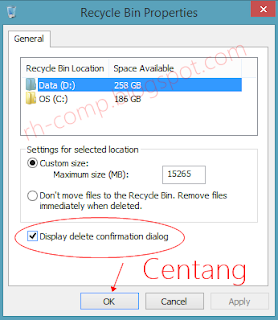Windows 8 memang sudah keluar lumayan lama tetapi popularitasnya masih tinggi sampai sekarang. Kebanyakan pengguna Windows 8 lebih menyukai desain logo UInya yang simpel, enteng dan tidak berlebihan seperti pada Windows 7. Saat kita menghapus sebuah file yang ada di Windows 7 pasti akan ada konfirmasi pertanyaan untuk menghapus, itu berguna untuk mencegah file terhapus dengan tidak sengaja.
Namun coba sekarang anda lihat ke Windows 8. Jika kita menghapus sebuah file pasti filenya langsung masuk ke recycle bin. Tidak ada pertanyaan apa-apa untuk menghapus, tiba-tiba file sudah terhapus sendiri. Untuk mengaktifkan kembali pertanyaan konfirmasi delete pada Windows 8, ikuti langkah-langkah di bawah ini.
1. Klik kanan pada Recycle bin, lalu pilih Properties.
2. Lalu centang pada Display delete confirmation dialog, kemudian klik OK.
Nah sekarang anda tinggal mencoba untuk mendelete sebuah file, dan jika ada pesan untuk mengkonfirmasi delete berarti anda berhasil.
Demikian tutorial tentang mengaktifkan konfirmasi delete pada Windows 8. Tutorial ini juga bisa digunakan pada Windows 7 dan Windows 8.1 jika anda ingin memunculkan pesan konfirmasi deletenya, jika anda ingin menghilangkan pesan konfirmasi deletenya tinggal hilangkan centang pada langkah kedua. Semoga bermanfaat.
Namun coba sekarang anda lihat ke Windows 8. Jika kita menghapus sebuah file pasti filenya langsung masuk ke recycle bin. Tidak ada pertanyaan apa-apa untuk menghapus, tiba-tiba file sudah terhapus sendiri. Untuk mengaktifkan kembali pertanyaan konfirmasi delete pada Windows 8, ikuti langkah-langkah di bawah ini.
1. Klik kanan pada Recycle bin, lalu pilih Properties.
2. Lalu centang pada Display delete confirmation dialog, kemudian klik OK.
Nah sekarang anda tinggal mencoba untuk mendelete sebuah file, dan jika ada pesan untuk mengkonfirmasi delete berarti anda berhasil.
Demikian tutorial tentang mengaktifkan konfirmasi delete pada Windows 8. Tutorial ini juga bisa digunakan pada Windows 7 dan Windows 8.1 jika anda ingin memunculkan pesan konfirmasi deletenya, jika anda ingin menghilangkan pesan konfirmasi deletenya tinggal hilangkan centang pada langkah kedua. Semoga bermanfaat.
Tag :
Tutorial